立即下载
没有对应的手机版,本软件为电脑版,电脑版软件不支持手机安装
win11安卓子系统也被叫做windows subsystem for android,它是由微软官方所推出的一款基于win11的子操作系统,大家看这个名字就知道它的主要功能就是可以让用户们在电脑上顺利的操作Android系统。这个功能就非常的好用的,之前当我们需要在电脑上运行Android应用的时候就必须要在电脑内安装一个安卓模拟器的东西,这样操作非常的麻烦,但是现在有了这个系统之后就不要其它别的辅助工具,可以直接在电脑上运行各种app应用等等,非常的方便,就比如你将浏览器设置成安卓应用,那你打开浏览器的时候就是安卓的界面而不是pc端的界面了,而且该系统可不仅仅是简单的模拟系统那样,它是真正的安卓系统,以前不管怎么用都无法在电脑上运行安卓应用开摄像头,现在你可以轻松使用了,目前来看能够支持运行的App还是非常多的,像大家比较常用的支付宝,应用商店等等,以电脑的性能运行这些软件那体验简直见识一个字快的飞起,让你体验不曾拥有的快感,在此小编就给大家带来了win11安卓子系统安装包中文版,用户们有兴趣的可以来此页面下载进行使用。
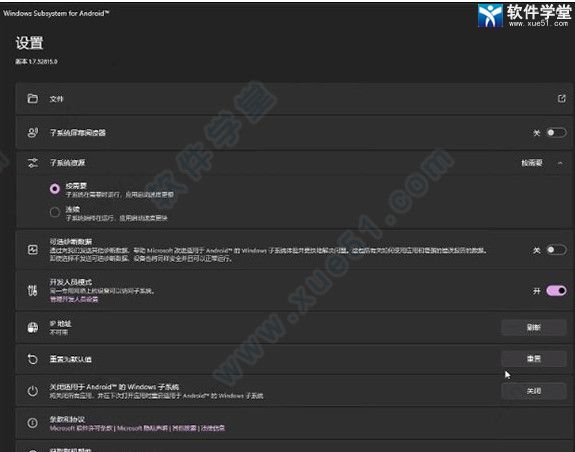
使用全新的界面打造,为大家带来了更加美观的界面。
2、强大
能够迟更加强大的软件硬件,为大家的电脑带来更强大的性能表现。
3、兼容
能够兼容各种终端设备,电脑收集平板都会获得一致的使用体验哦。
4、快速
系统在各方面来说都是很快的,有着极为优秀的运行速度与响应速度。

2、首先我们需要在虚拟机设置当中新增一个访问密码来方便后面的开启。
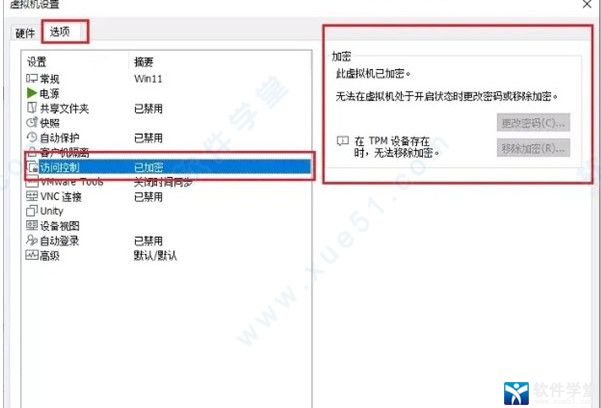
3、当密码设置完成之后就可以添加各种模块了。
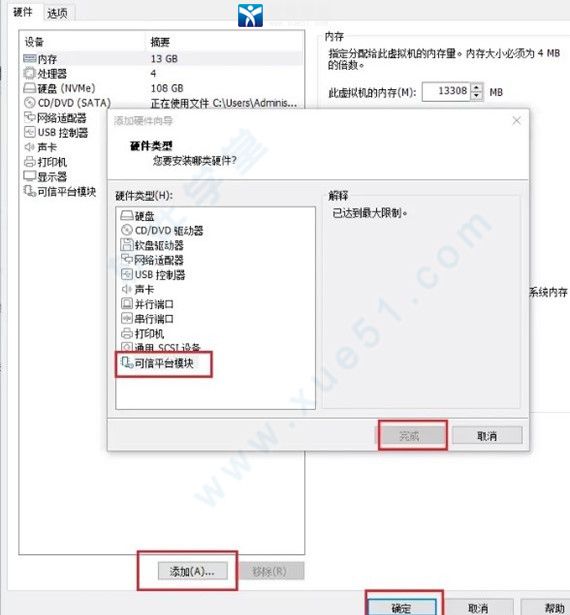
4、然后安装好系统之后选择BETA渠道,在之后进行重启即可。
5、想要运行系统就必须要安装好相关的运行环境,在微软商店当中下载好相关软件,如下图所示。
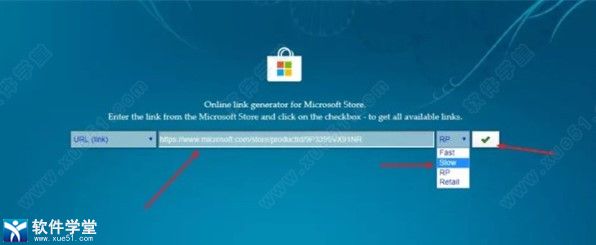
6、回车开始安装,如果不是64位的话,就按照你的系统架构去选择,双击安装Microsoft.VCLibs.和Microsoft.UI.Xaml开头的文件;

7、安装完成之后在搜索栏搜索power进行运行。
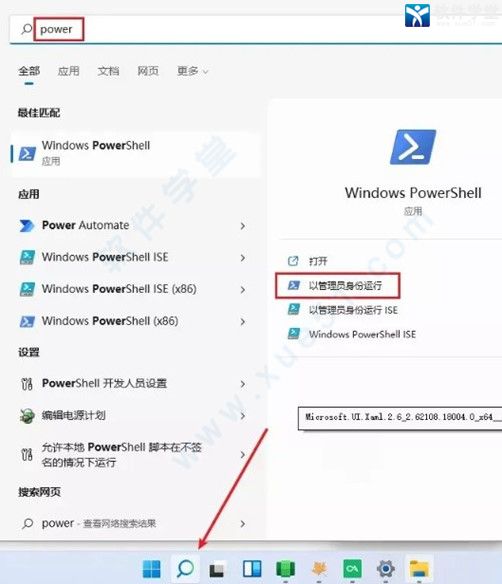
8、然后在提示框当中输入add-appxpackage ""在引号中粘贴上文件的地址,右键复制即可;
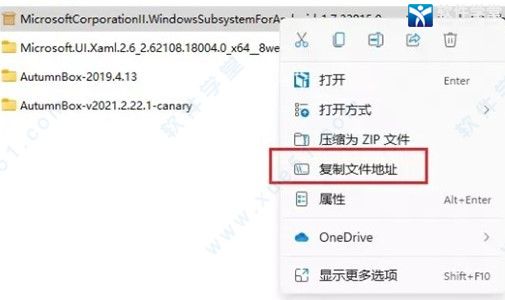
9、可以看到win11安卓子系统正在安装了,稍微等待即可。

10、那么前往配置系统环境,在应用中找到可选功能进入;
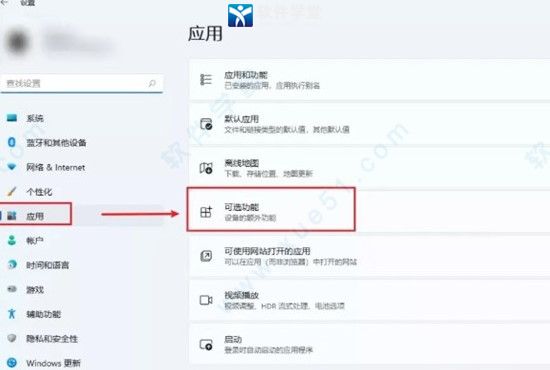
11、之后下滑找到更多Windows功能,按照图示进行勾选;

12、下面的虚拟机平台不是必选的;
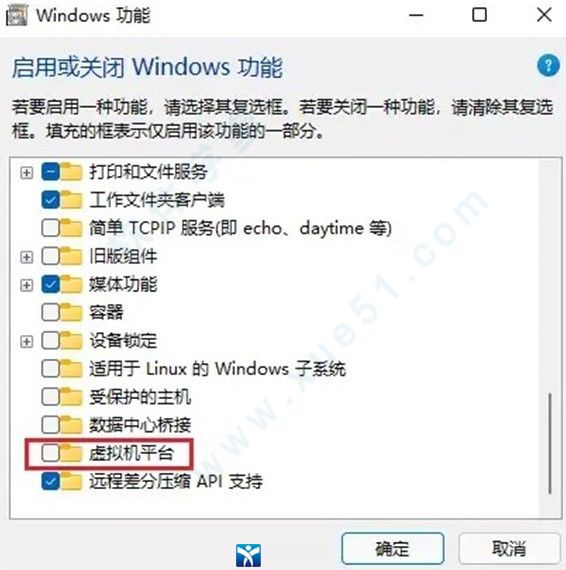
13、还有系统安全里的内核完整性,但是有朋友说这个可能也与安装有关系,可以看情况进行勾选;
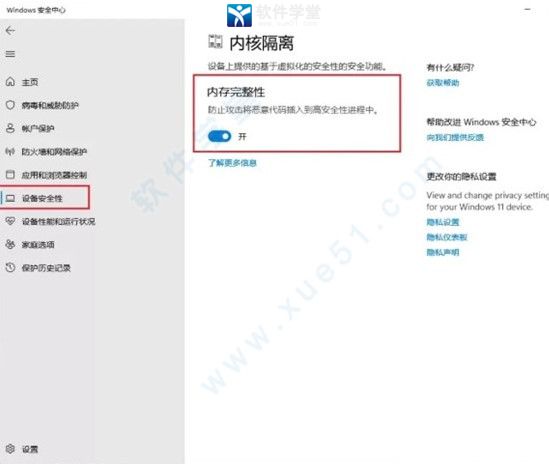
14、安装软件,配置好Hyper-v后系统会提示重启,重启之后就能看到多出来的软件本体了,需要在开始菜单自行寻找。
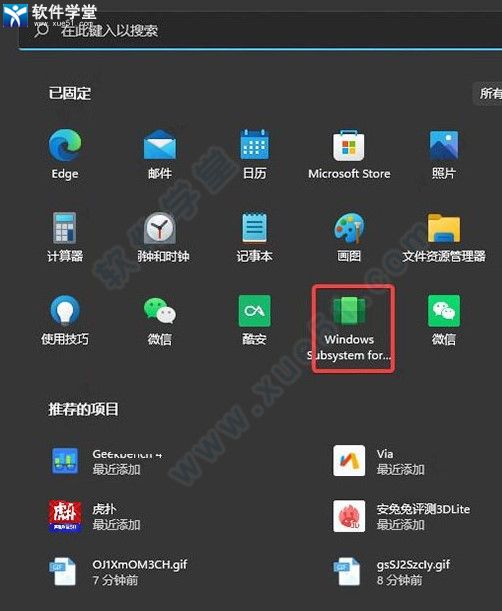
15、打开图中右边的图标进行设置,最后就可以自行下载软件进行体验win11安卓子系统啦。
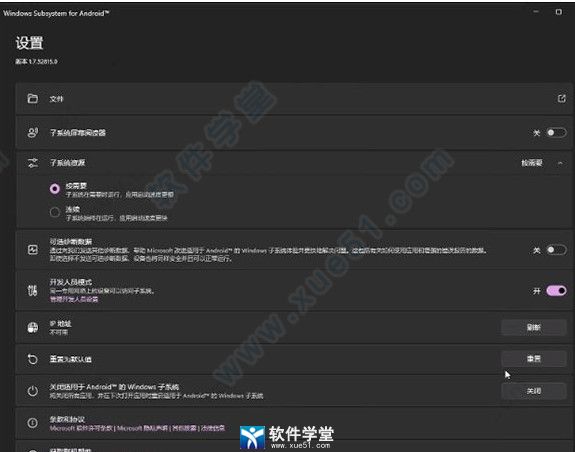

2、然后点击应用,以下载抖音app为例,在搜索框中输入抖音,点击搜索。

3、在搜索出来的应用界面中,找到抖音pwa并点击。
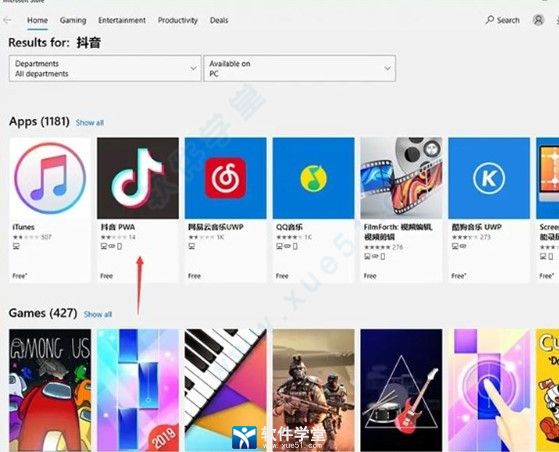
4、在抖音打开页面中,点击右上角的获取。
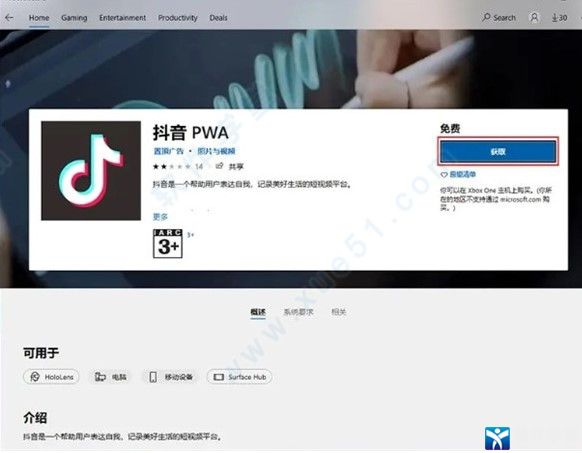
5、接着进入抖音下载界面,耐心等待下载安装。

6、自动下载安装完成以后,点击启动即可开启抖音电脑版体验。
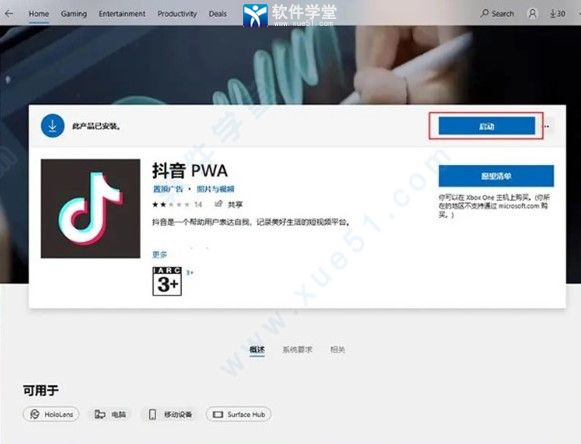
如果触摸输入不工作,请确保子系统屏幕阅读器被关闭。欲了解更多信息,请参见微软支持。Android的Windows子系统的可访问性。
2、子系统资源
根据需要:当选择此选项时,子系统将在移动应用程序被打开时打开。由于子系统需要首先打开,移动应用程序可能需要更长的时间来打开。在第一个移动应用程序之后打开的移动应用程序可能不会受到影响。
3、持续
win11安卓子系统总是准备好打开应用程序。由于它总是在后台打开,它将使用你的PC的更多内存和处理能力。
4、硬件加速的图形
一些应用程序支持改进的图形,可能会使用你的PC的更多内存和处理能力。如果你发现你的电脑运行缓慢,请关闭这个设置并关闭子系统。通过打开你有问题的移动应用程序,重新启动子系统。
5、启用开发者模式
要在Windows 11设备上测试和调试你的应用程序,你需要将开发者模式设置为开。
2、需要CPU开启虚拟化
3、需要安装Hyper-V
2、确保你正在运行微软商店22110.1402.6.0或更高版本。你可以通过进入微软商店并点击“获取更新”按钮来检查商店应用的更新。
3、你的电脑地区必须设置为美国地区。
4、你还需要有一个美国亚马逊账户来使用亚马逊应用商店。
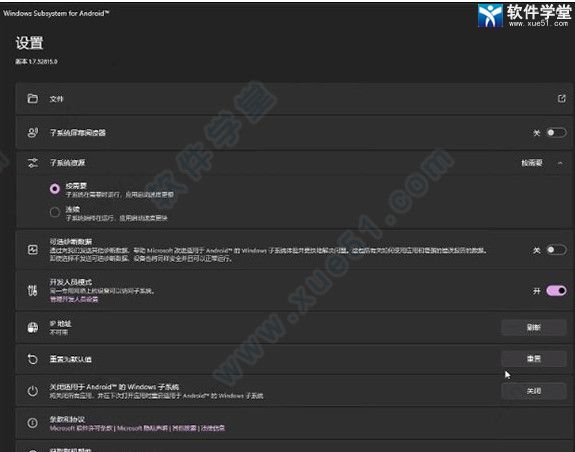
系统亮点
1、美观使用全新的界面打造,为大家带来了更加美观的界面。
2、强大
能够迟更加强大的软件硬件,为大家的电脑带来更强大的性能表现。
3、兼容
能够兼容各种终端设备,电脑收集平板都会获得一致的使用体验哦。
4、快速
系统在各方面来说都是很快的,有着极为优秀的运行速度与响应速度。
win11安卓子系统安装教程
1、在本网站下载好相关的压缩包之后进行解压得到以下文件。
2、首先我们需要在虚拟机设置当中新增一个访问密码来方便后面的开启。
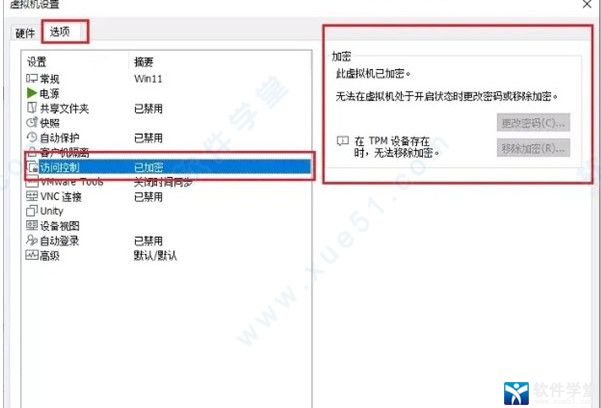
3、当密码设置完成之后就可以添加各种模块了。
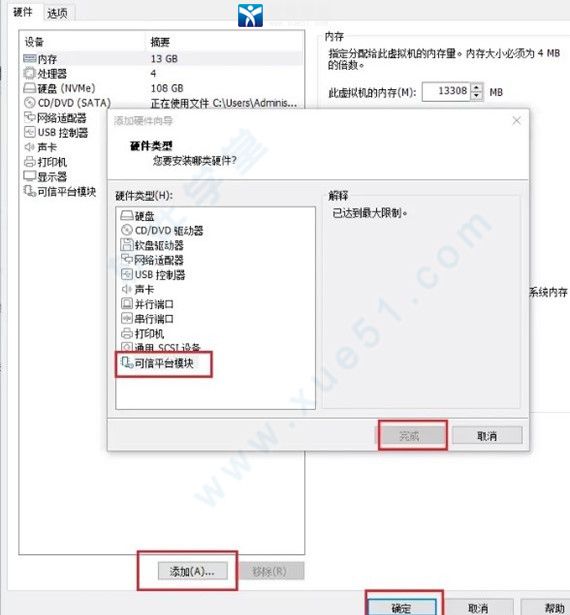
4、然后安装好系统之后选择BETA渠道,在之后进行重启即可。
5、想要运行系统就必须要安装好相关的运行环境,在微软商店当中下载好相关软件,如下图所示。
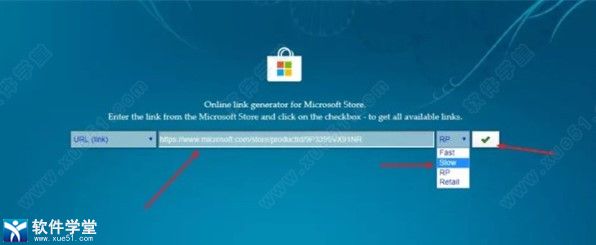
6、回车开始安装,如果不是64位的话,就按照你的系统架构去选择,双击安装Microsoft.VCLibs.和Microsoft.UI.Xaml开头的文件;

7、安装完成之后在搜索栏搜索power进行运行。
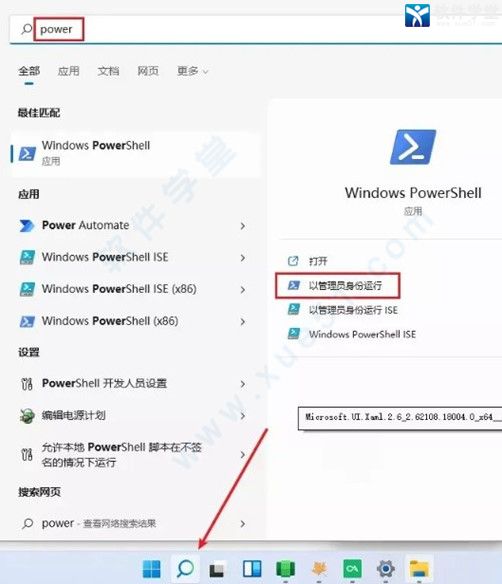
8、然后在提示框当中输入add-appxpackage ""在引号中粘贴上文件的地址,右键复制即可;
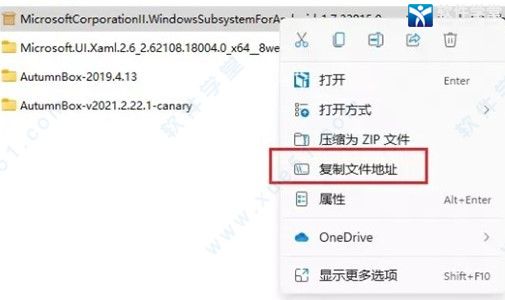
9、可以看到win11安卓子系统正在安装了,稍微等待即可。

10、那么前往配置系统环境,在应用中找到可选功能进入;
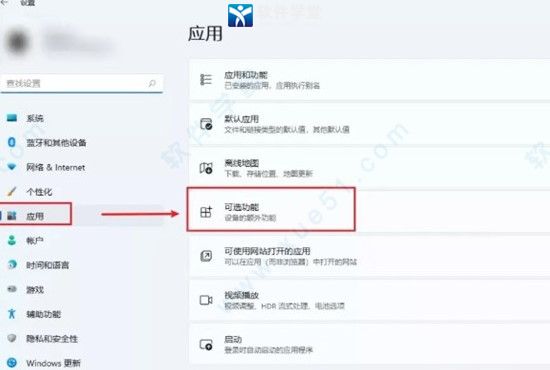
11、之后下滑找到更多Windows功能,按照图示进行勾选;

12、下面的虚拟机平台不是必选的;
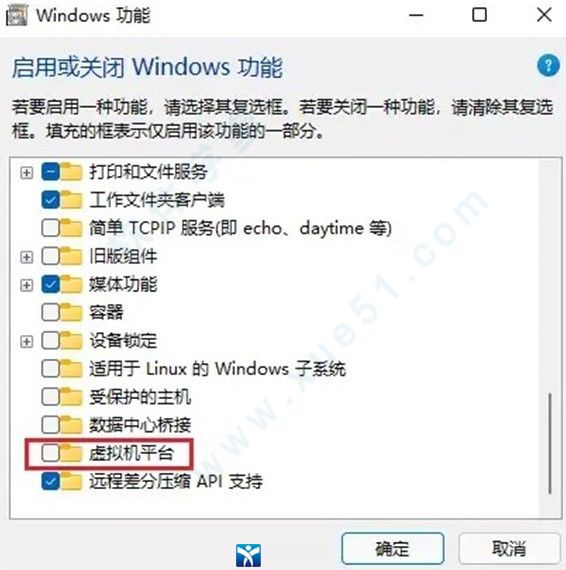
13、还有系统安全里的内核完整性,但是有朋友说这个可能也与安装有关系,可以看情况进行勾选;
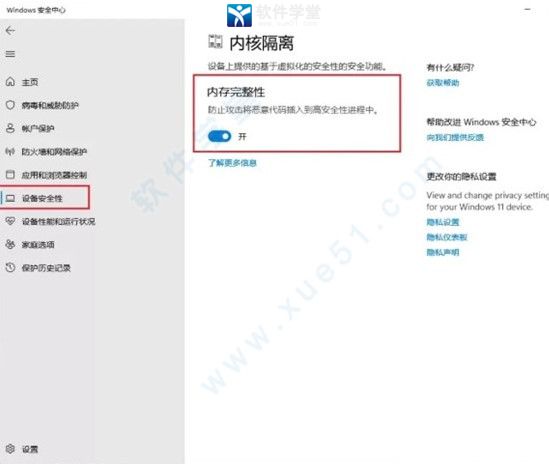
14、安装软件,配置好Hyper-v后系统会提示重启,重启之后就能看到多出来的软件本体了,需要在开始菜单自行寻找。
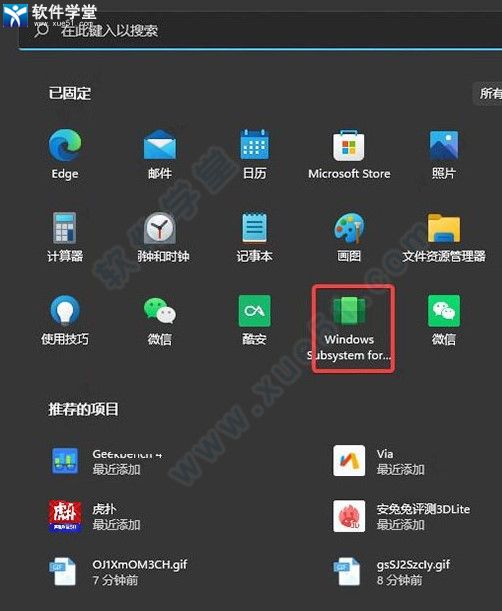
15、打开图中右边的图标进行设置,最后就可以自行下载软件进行体验win11安卓子系统啦。
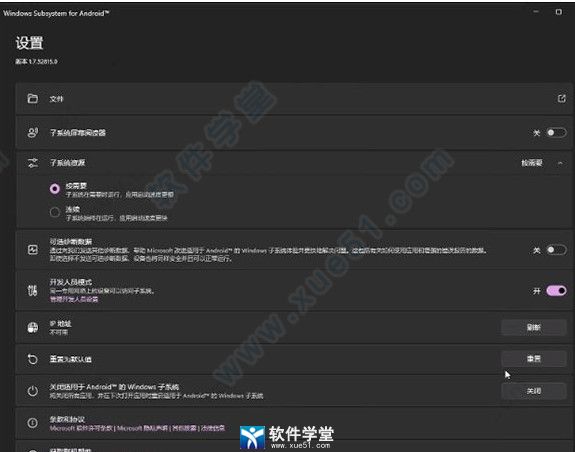
win11安卓子系统应用安装
1、首先点击win11桌面上的搜索按钮。
2、然后点击应用,以下载抖音app为例,在搜索框中输入抖音,点击搜索。

3、在搜索出来的应用界面中,找到抖音pwa并点击。
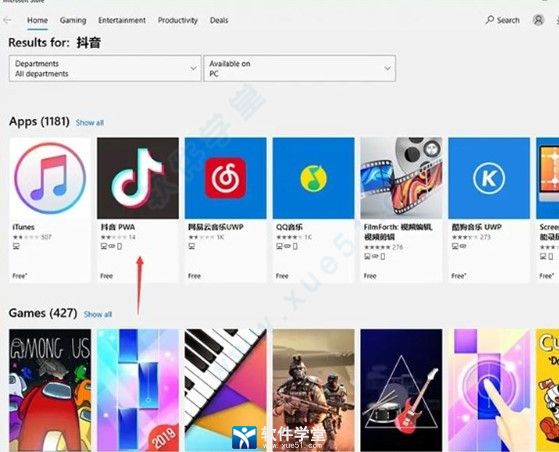
4、在抖音打开页面中,点击右上角的获取。
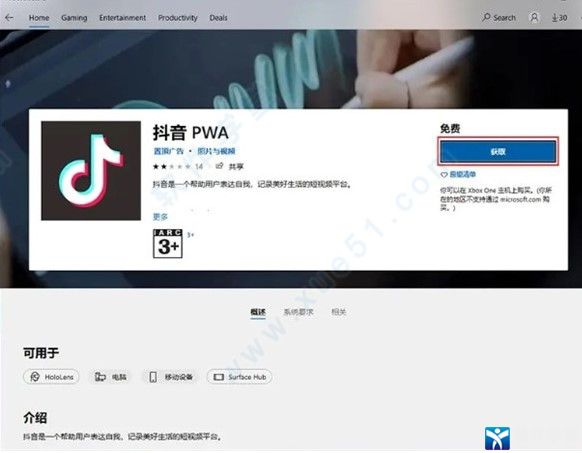
5、接着进入抖音下载界面,耐心等待下载安装。

6、自动下载安装完成以后,点击启动即可开启抖音电脑版体验。
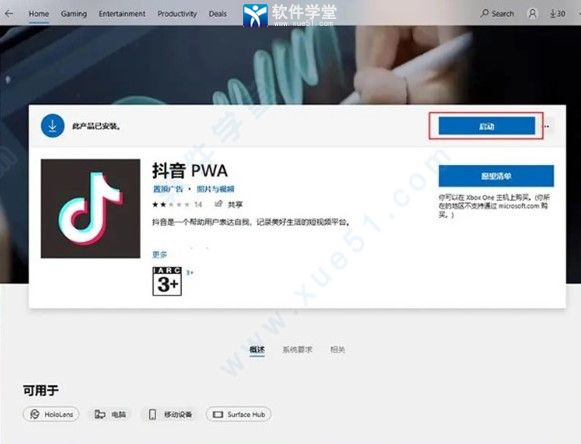
系统特色
1、子系统屏幕阅读器如果触摸输入不工作,请确保子系统屏幕阅读器被关闭。欲了解更多信息,请参见微软支持。Android的Windows子系统的可访问性。
2、子系统资源
根据需要:当选择此选项时,子系统将在移动应用程序被打开时打开。由于子系统需要首先打开,移动应用程序可能需要更长的时间来打开。在第一个移动应用程序之后打开的移动应用程序可能不会受到影响。
3、持续
win11安卓子系统总是准备好打开应用程序。由于它总是在后台打开,它将使用你的PC的更多内存和处理能力。
4、硬件加速的图形
一些应用程序支持改进的图形,可能会使用你的PC的更多内存和处理能力。如果你发现你的电脑运行缓慢,请关闭这个设置并关闭子系统。通过打开你有问题的移动应用程序,重新启动子系统。
5、启用开发者模式
要在Windows 11设备上测试和调试你的应用程序,你需要将开发者模式设置为开。
注意事项
1、系统必须为WIN112、需要CPU开启虚拟化
3、需要安装Hyper-V
配置要求
1、你可能需要为PC的BIOS/UEFI启用虚拟化功能。2、确保你正在运行微软商店22110.1402.6.0或更高版本。你可以通过进入微软商店并点击“获取更新”按钮来检查商店应用的更新。
3、你的电脑地区必须设置为美国地区。
4、你还需要有一个美国亚马逊账户来使用亚马逊应用商店。
展开全部内容










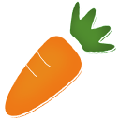



点击星星用来评分